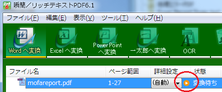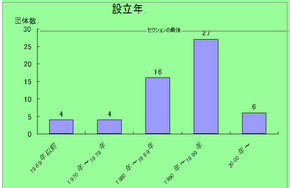« PDFをWordで再編集!! 段組みとテキストボックス、どちらを選ぶ? | メイン | PDF Viewer SDKの紹介 »
2011年07月15日
PDFをWordやExcelで再編集!! グラフのはずが表に変換!?
本日は、瞬簡/リッチテキストPDF6.1の裏技的な機能についてお話したいと思います。
以下は、棒グラフが配置されたPDFの例です。
(画像をクリックすると、拡大ポップアップ表示されます)
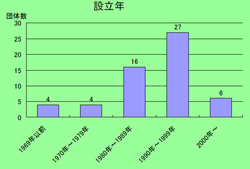
[出典:外務省NGO支援策に関する調査結果報告(概要)2003年3月28日]
これを既定値でWordに変換してみると、下記のように「何だコリャ!?」という結果になってしまいました。
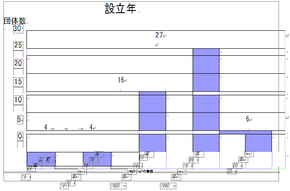
この場合、PDFの中身を見るとグラフの目盛り線は単に水平線の集まりで定義されているだけであるため、変換エンジンはこれを優先的に表
として処理するように判断し、このような変換になってしまいました。
それにしても、これでは困ってしまいますね。
こんなとき、瞬簡/リッチテキストPDF6.1の詳細設定機能を使うと、PDFでレイアウトが崩れてしまう場所を画像にして変換する指定ができます。
まず、瞬簡/リッチテキストPDF6.1で変換するPDFを指定します。
次に、以下の○印のところにあるボタンをクリックします。
すると下記のような設定画面が表示されます。
ここから、(1)画像にしたい図があるページに移動し、(2)[画像変換の指定]タブを選択して、(3)表示されたページで画像にする範囲をマウスで選択後、(4)設定を保存して閉じる、という操作を行います。
この後に、再度先ほどのPDFを変換すると、Wordでは以下のような変換結果になります。
いったんこのように変換しておくことで、図を編集しなおす時間を短縮することが可能になります。
可能になります。
さて、短い間でしたが、瞬簡/リッチテキストPDF6.1に関するお話しにおつきあいいただき、ありがとうございました。
これからもお客様のお役に立てる製品開発と改善をたゆまず続けていく所存です。どうぞよろしくお願いいたします。
投稿者 taishii : 2011年07月15日 11:00
トラックバック
このエントリーのトラックバックURL:
http://blog.antenna.co.jp/PDFTool/mt-tbng2.cgi/1673
コメント
コメントしてください
サイン・インを確認しました、 さん。コメントしてください。 ( サイン・アウト)
(いままで、ここでコメントしたとがないときは、コメントを表示する前にこのウェブログのオーナーの承認が必要になることがあります。承認されるまではコメントは表示されません。そのときはしばらく待ってください。)